windows10没有我的电脑 win10电脑桌面没有显示此电脑图标的原因
更新时间:2024-02-02 08:55:08作者:yang
随着科技的不断发展,Windows 10操作系统成为了许多人首选的电脑系统,有些用户在使用Windows 10时却发现桌面上竟然没有显示我的电脑的图标。这引发了广大用户的困惑和疑问,他们开始探究这一现象背后的原因。究竟是什么原因导致了Windows 10电脑桌面上缺乏我的电脑图标呢?在本文中我们将一起探讨这一问题并寻找解决办法。
具体步骤:
1.首先,我们在电脑桌面的空白处点击鼠标右键,然后选择右键窗口中的“个性化”;
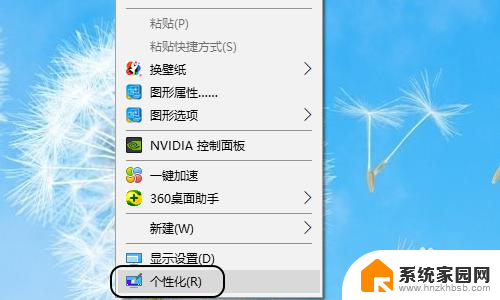
2.点击个性化以后,就会弹出设置对话框。我们点击对话框最左侧的“主题”,见图二...
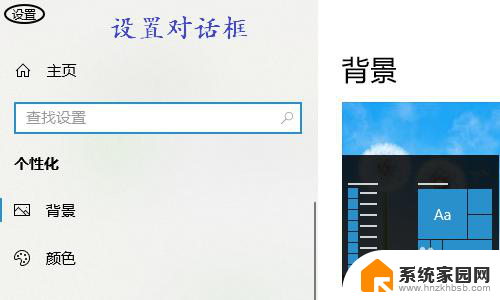
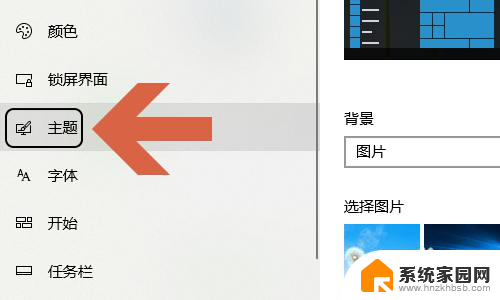
3.点击主题以后,右侧页面的中间位置我们可以看到有一项“桌面图标设置”;
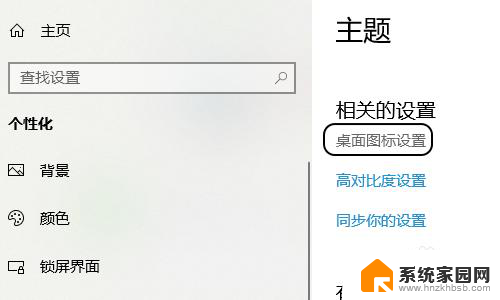
4.点击此项以后,会弹出另外一个对话框。在这个桌面图标设置的对话框上,最上方会显示桌面图标,其中勾选的就是在桌面上有显示的,如图所示...
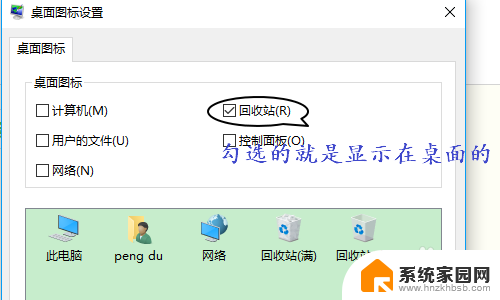
5.如果是新买的电脑,那么“计算机”这一项往往是没被勾选状态。我们只需点击复选框将其选中,然后点击“应用”或者“确定”,返回到电脑桌面即可看到此电脑图标了;
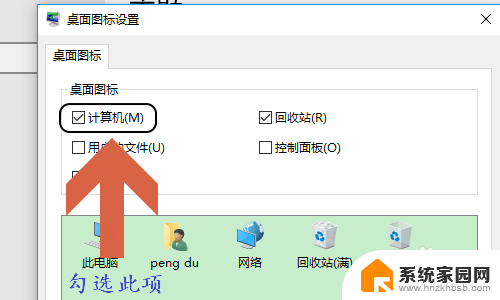
以上是关于Windows 10中没有我的电脑的全部内容,如果有遇到相同情况的用户,可以按照以上方法解决。
windows10没有我的电脑 win10电脑桌面没有显示此电脑图标的原因相关教程
- windows桌面没有我的电脑 win10电脑桌面没有我的电脑图标怎么办
- 联想电脑桌面上的此电脑图标没有了 win10桌面没有此电脑图标怎么办
- windows10不显示我的电脑图标 Win10系统桌面没有我的电脑图标怎么办
- win10系统桌面没有我的电脑图标 win10系统电脑桌面缺少我的电脑图标怎么办
- windows10桌面上没有我的电脑 如何在win10电脑桌面上添加我的电脑图标
- 桌面建立我的电脑 电脑Windows10如何在桌面添加此电脑图标
- 电脑windows10桌面 win10如何在桌面上显示我的电脑图标
- win10专业版此电脑 如何调出win10桌面上的此电脑(我的电脑)图标
- win10桌面上我的电脑 如何在Win10桌面上显示我的电脑图标
- windows10怎么显示我的电脑图标 win10如何找回我的电脑图标显示
- win10电脑控制面板在哪里? win10系统控制面板怎么打开
- 电脑横屏怎么调成竖屏显示 win10怎么调整电脑屏幕方向
- 电脑输入法如何切换简体中文 Windows10输入法简体字设置方法
- win10不能调节屏幕亮度怎么办 笔记本亮度调节无效
- win10设置桌面图标显示 win10桌面图标显示不全
- 电脑怎么看fps值 Win10怎么打开游戏fps显示
win10系统教程推荐
- 1 win10设置桌面图标显示 win10桌面图标显示不全
- 2 电脑怎么看fps值 Win10怎么打开游戏fps显示
- 3 笔记本电脑声音驱动 Win10声卡驱动丢失怎么办
- 4 windows查看激活时间 win10系统激活时间怎么看
- 5 点键盘出现各种窗口 如何解决Win10按键盘弹出意外窗口问题
- 6 电脑屏保在哪里调整 Win10屏保设置教程
- 7 电脑连接外部显示器设置 win10笔记本连接外置显示器方法
- 8 win10右键开始菜单没反应 win10开始按钮右键点击没有反应怎么修复
- 9 win10添加中文简体美式键盘 Win10中文输入法添加美式键盘步骤
- 10 windows10怎么关闭开机自动启动软件 Win10开机自动启动软件关闭方法